
iPhone'da HEIC'i JPG'ye Nasıl Dönüştürebilirsiniz: 2025'te Kapsamlı Bir Kılavuz

iPhone'lar harika fotoğraflar çekebilir, ancak varsayılan olarak kullandıkları HEIC formatı nedeniyle bunları paylaşmak zor olabilir. Bu durum, özellikle fotoğraflarınızı HEIC'i desteklemeyen platformlarda görüntülemeye veya yüklemeye çalışıyorsanız can sıkıcı olabilir.
Ama endişelenmeyin! Bu yazıda, iPhone'da HEIC'i JPG'ye nasıl kolayca dönüştüreceğinizi göstereceğiz. HEIC dosyaları her cihaz tarafından desteklenmediğinden, bunları JPG'ye nasıl dönüştüreceğinizi bilmek, fotoğraflarınıza her yerden erişmenizi çok daha kolay hale getirecektir.

HEIC nedir ? HEIC (Yüksek Verimli Görüntü Dosyası), Apple'ın iPhone 11 ve sonraki cihazlarda fotoğraf çekerken kullandığı Yüksek Verimli Görüntü Dosyası (HEIF) biçimidir. Bu biçim, sıkıştırma oranını artırarak ve kalite kaybını en aza indirerek mevcut JPEG ve PNG biçimlerini iyileştirmek için tasarlanmıştır. HEIC dosyaları, JPEG dosyalarından çok daha küçüktür ve dosya boyutunu artırmadan iki kata kadar daha fazla ayrıntı ve netlik sağlayabilir.
HEIF formatının desteklenmesi açısından, aşağıdaki cihaz modelleri ( iOS 11 veya üzeri ya da macOS High Sierra veya üzeri kullanan) tüm işlevlerden yararlanabilirken, diğer cihazlarda HEIF formatlı medyanın kullanımı sınırlıdır:
Çoğu Apple cihazı HEIC dosyalarını destekler; ancak bu dosyalar diğer platformlar veya programlarla uyumlu olmayabilir. HEIC dosyalarını görüntülemek için JPG gibi diğer formatlara dönüştürmeniz gerekir. ( HEIC ve JPG Arasındaki Fark Nedir? )
iPhone'da HEIC'i JPG'ye nasıl dönüştüreceğinizi merak ediyorsanız, kullanabileceğiniz birkaç kullanışlı ve etkili seçenek mevcut. Bu çözümlerin her birini ayrıntılı olarak inceleyelim.
HEIC fotoğraflarınızı Windows veya Mac JPG'ye dönüştürmek mi istiyorsunuz? Coolmuster HEIC Converter'ı deneyin; hızlı, kolay ve güvenlidir. Bu araç, HEIC dosyalarını JPG, JPEG veya PNG'ye dönüştürmek isteyen herkes için mükemmeldir.
İster birkaç fotoğrafınız, ister büyük bir grubunuz olsun, bu yazılım ihtiyacınız olan kadar çok fotoğraf yüklemenize ve bunları anında dönüştürmenize olanak tanır. Ayrıca, ayarlanabilir ayarlarla fotoğraf kalitenizi korur, böylece bulanık veya pikselli görüntüler konusunda endişelenmenize gerek kalmaz.
Coolmuster HEIC Converter tüm süreci sorunsuz ve hızlı hale getirerek görüntü dönüştürme ihtiyaçlarınızı karşılamak için ideal bir seçimdir.
Coolmuster HEIC Converter'ın Temel Özellikleri:
Coolmuster Heic Converter ile iPhone'da HEIC'i JPG'ye dönüştürme adımları:
01 Yazılımı bilgisayarınıza kurun ve başlatın. Dönüştürmek istediğiniz HEIC dosyalarını yazılımın üzerine sürükleyip "Buraya sürükle ve bırak" simgesine dokunmanız yeterli. Veya istediğiniz dosyaları bulmak için "HEIC Ekle" seçeneğine tıklayabilirsiniz.

02 HEIC resimlerini uygulamaya ekledikten sonra, dönüştürülecekleri seçin. Ardından, ekranınızın sol tarafındaki Dönüştürme Ayarları'nı kontrol edin ve çıktı formatı olarak JPG/JPEG'i seçin. Son olarak, her şeyi doğru yaptığınızdan emin olduktan sonra "Dönüştür"e dokunun.

03 İşlem oldukça hızlıdır ve dönüştürme işlemi tamamlandığında dosyaları bulmak için "klasörde göster"e dokunun.
Resmi Coolmuster HEIC Dönüştürücü Kılavuzundan yardım alın
Akıllı telefonunuza yalnızca fotoğrafları JPG'ye dönüştürmek için üçüncü taraf uygulamaları indirmenin ne kadar sinir bozucu olduğunu anlıyoruz. Bu hiçbir şekilde pratik değil. Telefonunuza başka uygulamalar eklemek istemezsiniz, bu da telefonunuzun yavaş çalışmasına neden olabilir. Neyse ki Apple, kullanıcılarının ihtiyaçlarını her zaman karşılamıştır. iPhone'larımızda HEIC formatındaki fotoğrafları Dosyalar Uygulaması'ndan kolayca JPG'ye dönüştürebiliriz. Bu, iPhone'unuzda bulabileceğiniz bir kopyala-yapıştır çözümüdür. İşlem oldukça kolaydır. HEIC formatındaki fotoğrafları iPhone'da JPG olarak kaydetmenin yolu şöyledir:
Adım 1. iPhone’unuzdan Dosyalar uygulamasını açın.
iPhone'unuzda önceden yüklü olan Dosyalar uygulamasını bulun. Açmak için üzerine tıklamanız yeterli.
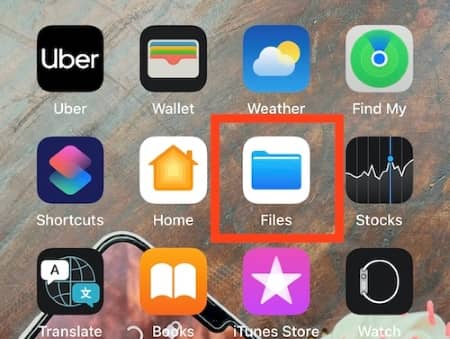
Adım 2. "iPhone'umda" seçeneğini seçin
Dosyalar uygulamasını açtıktan sonra, Konumlar listesinden "Konum"u seçin. Buradan "iPhone'umda" seçeneğini seçmelisiniz.
Adım 3. Yeni bir klasör oluşturun
Tüm bu değerli anıların güvende ve emniyette kalmasını sağlamak için onlar için yeni bir klasör oluşturmanız gerekir. Bunun için, telefon ekranının sağ köşesinde bulunan üç noktaya dokunmanız yeterlidir.
Menüde "Yeni Klasör" seçeneğini bulun ve yeni bir klasör oluşturmak için dokunun. Veya "iPhone'umda" penceresinde boş bir alana birkaç saniye basabilirsiniz. Seçenekler "Yeni Klasör" gibi görünecektir, bu yüzden ona bir ad verin.
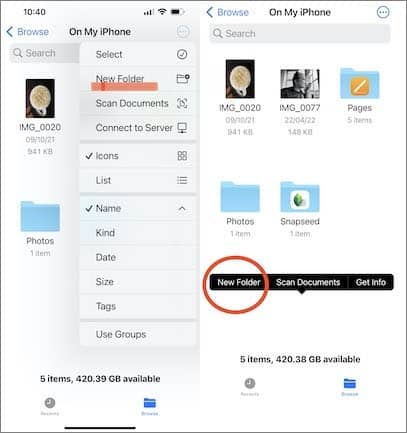
Adım 4. Fotoğraflar uygulamasına gidin
Şimdi asıl göreve, yani fotoğraflarınızı seçip JPG formatına dönüştürmeye odaklanma zamanı. iPhone galerisine gidin ve JPG formatına dönüştürmek istediğiniz fotoğrafları seçin. Ekranın sağ köşesindeki "Seç"e tıklayın ve dönüştürmek istediğiniz görsellere tıklayın.

Adım 5. Fotoğraflarınızı kopyalayın
Dönüştürmek istediğiniz fotoğrafı seçtikten sonra, ekranınızın sol alt köşesindeki Paylaş düğmesine basın. Telefonunuzda yeni seçenekler göreceksiniz. "Fotoğrafları Kopyala"yı seçin ve dönüştürmeye başlayın.
Fotoğrafları Kopyala seçeneğini belirlediğinizde, görüntüleriniz iPhone'unuzun Panosuna aktarılacaktır. Dosyalara Kaydet seçeneğinin de mevcut olduğunu unutmayın; ancak bu, fotoğraf formatını değiştirmez, bu nedenle Fotoğrafları Kopyala seçeneğini tercih edin.

Adım 6. Dosyalar klasörünüze geri dönün
Dönüştürmek istediğiniz resmi kopyalamayı bitirdiğinizde, Dosyalar uygulamasında oluşturduğunuz klasöre geri dönün. Uygulamayı açın ve arama çubuğunda klasörü arayın. Konumunu biliyorsanız, oraya gidip bulun. Açmak için klasöre tıklayın.
Adım 7. Fotoğraflarınızı yapıştırın
Oluşturulan klasörü açın ve "Yapıştır" seçeneğini görene kadar boş bir alana basın. Bu seçeneği seçtiğinizde, resminiz JPEG dosyası olarak kaydedilmiş olarak klasöre eklenecektir. Ayrıca, bu yöntemle resimlerinizin adını bile değiştirebilirsiniz.

Tek yapmanız gereken bu. Artık görüntü formatınızı değiştirmek istediğinizde yeni bir klasör oluşturmanıza gerek yok. Resimleri mevcut klasöre bırakın ve Dosyalar uygulamasının sihrini göstermesine izin verin. Aynı klasörden hangi dosyaları paylaşmak veya JPEG formatında yüklemek istediğinizi seçin. İşte bu kadar kolay.
Yardıma ihtiyacınız olursa: iPhone Fotoğrafları Kamera Rulosundan mı Kayboldu?
HEIC formatındaki resimleri JPG formatına dönüştürmek için kullanabileceğiniz birkaç üçüncü taraf uygulama mevcuttur. Bunlardan biri HEIC to JPEG image converter'dır . Bu çevrimiçi dönüştürücü, HEIC formatındaki resimleri kolayca JPG veya JPEG formatına dönüştürmenize yardımcı olmak için tasarlanmıştır. Resimleri JPG formatına dönüştürdüğünüzde, HEIC formatındaki resimlerin kapladığı depolama alanından tasarruf edecek ve bunları birden fazla cihaz ve platformda evrensel olarak kullanabileceksiniz.
Uygulama ayrıca, makul görüntü kalitesini koruyarak büyük dosyaları daha küçük dosyalara sıkıştırmak için de harikadır.
iPhone fotoğraflarınızı HEIC'ten JPG'ye dönüştürmek için HEIC'ten JPEG dönüştürücüyü nasıl kullanacağınız aşağıda açıklanmıştır:
Adım 1. Uygulamayı App Store'dan indirip yükleyin, ardından başlatın.
Adım 2. "Görüntüleri Seç"e tıklayın, ardından dönüştürmek istediğiniz fotoğrafları seçin.
Adım 3. Üst köşedeki "JPEG Olarak Paylaş" seçeneğine tıklayın.
Adım 4. "Resmi Kaydet"e tıklayın.

iPhone'unuzun görüntüleri varsayılan HEIC formatı yerine daha uyumlu JPG formatında çekip saklamasını istiyorsanız, iPhone ayarlarınızı değiştirebilirsiniz. Bunu yaptığınızda, iPhone kameranızla çekilen tüm fotoğraflar JPG formatında olur. Böylece, fotoğrafınızı dönüştürmek istediğinizde ayarları manuel olarak değiştirmek zorunda kalmazsınız.
iPhone HEIC'i ayarlardan JPG'ye nasıl çevireceğiniz aşağıda açıklanmıştır:
Adım 1. iPhone’unuzu alın ve “Ayarlar” uygulamasını açın.
Adım 2. "Kamera"ya gidin, ardından seçenekler listesinden "Biçimler"i seçin.
Adım 3. Tüm fotoğraflarınızın JPG formatında çekilmesi için "En Uyumlu" seçeneğini seçin.
Ayrıca okuyun: iOS 11 iPhone Fotoğrafları HEIF Değil JPEG Formatında Çekiliyor, Nasıl Düzeltilir?
Bildiğiniz gibi, HEIC'i JPG'ye dönüştürmek kolay bir işlemdir. Yine de aklınızda bulundurmanız gereken bazı ipuçları var:
İpucu 1. Eski resimler dönüştürülmeyecek
HEIC'ten JPG'ye geçerseniz, iPhone'unuzda kayıtlı mevcut fotoğraf ve videolarınız etkilenmez. Yalnızca geçişten sonra çekeceğiniz fotoğraflar değişir.
İpucu 2. Depolama alanınız daha hızlı dolacak
JPG formatında fotoğraf ve video çekmek, özellikle de iPhone'unuzdaki depolama alanı zaten kısıtlıysa, kullanılabilir depolama alanını hızla tüketecektir. JPG formatında kaydederken, video ve fotoğraflarınız için gereken depolama alanının iki katına çıkacağını tahmin edin.
İpucu 3. JPG, iCloud'da daha fazla depolama alanı tüketir
Cihazınızın dahili depolama alanını doldurup daha sonra eski formatlarda çekim yaparsanız, iCloud depolama alanınız hızla dolar. Bu durum, iCloud Fotoğraflar'ı etkinleştirdiğinizde ve yalnızca 5 GB boş alan kullandığınızda ortaya çıkar. (Not: İhtiyacınız olursa iCloud yedeklerinizi nasıl görüntüleyeceğinizi öğrenin.)
İpucu 4. JPG formatında birkaç kalite ayarı
JPG formatında fotoğraf çekerken birkaç standart kalite ayarınız olacaktır. Ancak, video söz konusu olduğunda bazı kısıtlamalar vardır. "En Uyumlu" ayarlarını seçerseniz, saniyede 60 kare hızında 4K video çekemez veya saniyede 240 kare hızında ağır çekim 1080p video kaydedemezsiniz. Apple, iPhone'un H.264 kodlaması kullanarak video kaydederken gerekenden fazla depolama alanı kullanmasını önlemek için bunu uygular.
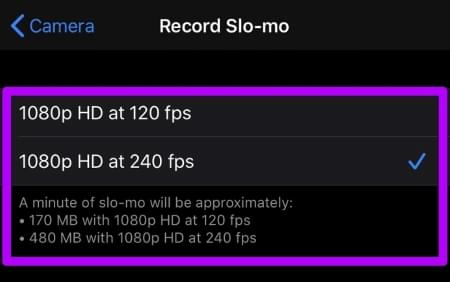
İpucu 5. JPG, HEIC'ten daha düşük kalitededir
HEIC'ten JPG'ye geçtiğinizde, resimler biraz daha iyi görünebilir. Bunun nedeni, JPG'nin daha düşük sıkıştırma oranlarıdır.
Ayrıca, HEIC, JPG'den daha geniş bir renk yelpazesine ve ek derinlik verilerine sahiptir. Ekrandaki görüntüleri daha geniş bir renk aralığında düzenlemek isterseniz, HEIC'ten JPG'ye geçtiğinizde bunları kaçıracaksınız.
HEIC görüntülerini JPG veya JPEG formatına dönüştürmeniz gerekiyorsa, doğru araçla düşündüğünüzden daha kolay. Fotoğraflarınızın formatını farklı platformlarda sorunsuz bir şekilde görüntüleyebilmeniz için çeşitli yöntemler ele aldık. Alternatif olarak, iPhone'unuzu başlangıçtan itibaren JPG formatında fotoğraf çekecek şekilde ayarlayabilir, böylece daha sonra dönüştürme zahmetinden kurtulabilirsiniz. Sorunsuz ve basit bir dönüştürme işlemi için Coolmuster HEIC Converter güvenilir bir seçenektir.
İlgili Makaleler:
[Çözüldü] Google Fotoğraflar'da HEIC'i JPG'ye Dönüştürmenin 5 Yolu
[Çözüldü] Android HEIC Dosyaları Zahmetsizce Nasıl Açılır?
CopyTrans HEIC İncelemesi: CopyTrans HEIC Güvenli, Ücretsiz ve Kullanımı En İyisi mi?





